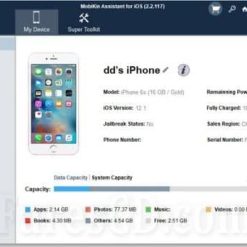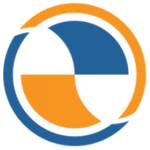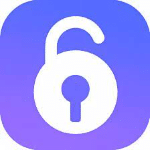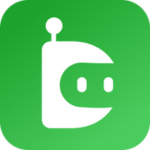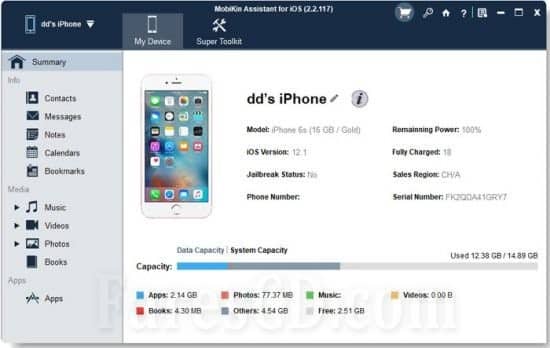برنامج إدراة أجهزة أبل | MobiKin Assistant for iOS
MobiKin Assistant for iOS
باعتباره أقوى برنامج مساعد في العالم لمستخدمي iPad و iPhone و iPod وأجهزة أبل .
يتيح MobiKin Assistant لنظام التشغيل iOS للمستخدمين نقل جميع المحتويات الموجودة على جهازك ونسخها احتياطيًا وإدارتها بنقرة واحدة بسيطة.
وفى هذه التدوينة نقدم لك أحدث إصدار من البرنامج مع التفعيل .
_
برنامج إدراة أجهزة أبل | MobiKin Assistant for iOS
_
مميزات برنامج MobiKin Assistant for iOS
1. إدارة شاملة للبيانات
- يدعم البرنامج نقل البيانات بين أجهزة iOS وجهاز الكمبيوتر، بما في ذلك الصور، الفيديوهات، جهات الاتصال، الرسائل النصية، والمزيد.
- يتيح للمستخدمين استعراض الملفات بسهولة قبل إجراء النقل.
2. النسخ الاحتياطي واستعادة البيانات
- يوفر إمكانية النسخ الاحتياطي الكامل للبيانات على جهاز الكمبيوتر بنقرة واحدة.
- استعادة البيانات من النسخ الاحتياطية بسهولة دون فقدان أي معلومات.
3. دعم أنواع ملفات متعددة
- يدعم البرنامج مجموعة واسعة من الملفات بما في ذلك المستندات، الملاحظات، الكتب الإلكترونية (eBooks)، الموسيقى، التطبيقات، وغيرها.
4. إدارة جهات الاتصال والرسائل
- يمكن للمستخدمين إضافة أو حذف أو تعديل جهات الاتصال مباشرة عبر البرنامج.
- يدعم استخراج الرسائل النصية وحفظها كملفات HTML أو TXT لسهولة الوصول إليها.
5. سهولة الاستخدام
- يتميز بواجهة مستخدم بسيطة وسهلة الفهم حتى للمبتدئين.
- عمليات النقل والإدارة تتم بسرعة ودقة.
6. دعم شامل لجميع أجهزة iOS
- متوافق مع جميع أجهزة iOS (iPhone، iPad، iPod) وأغلب إصدارات iOS الحديثة.
7. أمان عالي
- يحافظ على خصوصية المستخدم وبياناته من خلال تقنيات التشفير المتقدمة.
طريقة استخدام برنامج MobiKin Assistant for iOS
الخطوة 1: تنزيل وتثبيت البرنامج
- قم بزيارة الموقع الرسمي لـ MobiKin Assistant for iOS.
- قم بتنزيل الإصدار المناسب لجهاز الكمبيوتر الخاص بك (Windows أو Mac).
- قم بتثبيت البرنامج باتباع التعليمات الظاهرة على الشاشة.
الخطوة 2: توصيل جهاز iOS
- قم بتوصيل جهاز iOS الخاص بك بجهاز الكمبيوتر باستخدام كابل USB.
- افتح البرنامج وانتظر حتى يتعرف على جهازك.
الخطوة 3: إدارة البيانات
- للنقل: اختر نوع البيانات (مثل الصور أو الرسائل)، ثم قم بتحديد الملفات التي ترغب في نقلها وانقر على “Export” لنقلها إلى جهاز الكمبيوتر.
- للنسخ الاحتياطي: اختر “Backup”، وحدد البيانات التي تريد نسخها احتياطيًا، واضغط على “Start Backup”.
- للاستعادة: انتقل إلى خيار “Restore”، وحدد النسخة الاحتياطية التي تريد استعادتها واضغط على “Restore Now”.
الخطوة 4: تخصيص الإعدادات
- يمكنك تخصيص إعدادات النسخ الاحتياطي والنقل وفقًا لاحتياجاتك للحصول على تجربة سلسة.
تحميل موفق للجميع
انتهى الموضوع
تابع أحدث و أفضل البرامج من قسم البرامج من هنا
مع تحيات موقع فارس الاسطوانات